Pernah nggak sih, kamu lagi scroll di Instagram atau lihat desain poster keren terus penasaran, “Ini font-nya pakai apa, ya?” Atau mungkin lagi ngedit dokumen tapi ingin tahu font yang dipakai biar seragam?
Tenang, kamu nggak sendirian! Banyak banget orang yang pengen tahu cara mengetahui jenis font dari gambar, website, atau file dokumen lain. Untungnya, sekarang sudah banyak cara yang gampang dan cepat untuk mengenali jenis font tanpa harus jago desain.
Di artikel ini, kita akan bahas 10 cara mengetahui jenis font dengan mudah dan cepat. Lengkap dengan langkah-langkah, tips, kelebihan, kekurangan, serta FAQ. Cocok banget buat pemula maupun kamu yang mau belajar lebih lanjut soal dunia desain!
Cara Mengetahui Jenis Font
1. Menggunakan WhatTheFont (Online Tools)
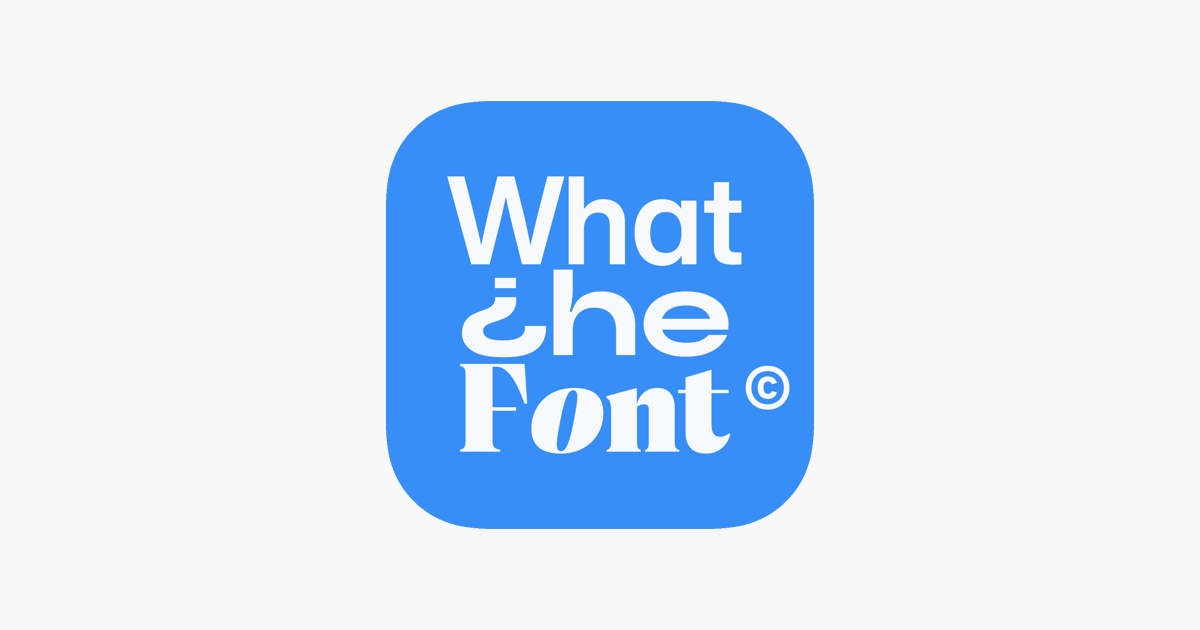
Apa Itu WhatTheFont?
WhatTheFont adalah layanan online dari MyFonts yang paling populer untuk mengenali jenis font dari gambar.
Langkah-langkah:
- Buka website WhatTheFont: https://www.myfonts.com/WhatTheFont/
- Upload gambar: Pilih gambar yang ada tulisannya (font yang ingin kamu identifikasi).
- Crop bagian tulisan: Pastikan hanya teks yang ingin kamu kenali.
- Klik ‘Continue’: Tunggu beberapa detik.
- Hasil keluar: WhatTheFont akan menampilkan beberapa rekomendasi jenis font.
Tips:
- Gunakan gambar berkualitas baik, tidak blur, dan kontras tinggi agar hasil lebih akurat.
- Hindari background yang terlalu ramai.
Kelebihan:
- Mudah digunakan, gratis, hasil cepat.
- Cocok untuk identifikasi font dari poster, logo, atau desain grafis.
Kekurangan:
- Kadang hasilnya kurang akurat kalau gambar kurang jelas.
- Tidak selalu menemukan font yang persis sama.
2. Menggunakan Ekstensi Browser (FontFace Ninja)
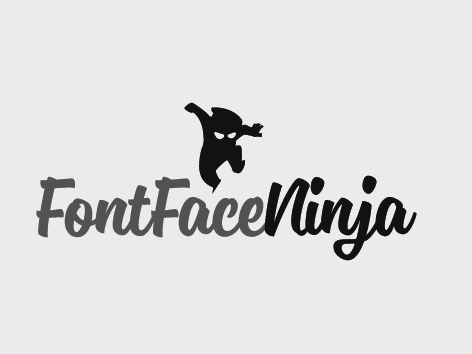
Apa Itu FontFace Ninja?
FontFace Ninja adalah ekstensi browser (Chrome, Firefox, Safari) yang memungkinkan kamu mengidentifikasi jenis font dari website langsung.
Langkah-langkah:
- Install ekstensi FontFace Ninja dari Chrome Web Store.
- Buka website yang ingin kamu cek font-nya.
- Klik ikon FontFace Ninja di pojok browser.
- Arahkan kursor ke teks yang ingin kamu ketahui font-nya.
- Nama font langsung muncul!
Tips:
- Bisa langsung copy nama font-nya ke clipboard.
- Cocok untuk web designer dan blogger.
Kelebihan:
- Praktis, real time, dan gratis.
- Bisa lihat ukuran, warna, hingga CSS properties.
Kekurangan:
- Hanya bisa digunakan di website, tidak untuk gambar offline.
- Beberapa website mengunci font, sehingga tidak selalu terbaca.
Baca : Cara Melekatkan Tempered Glass yang Tidak Nempel
3. Menggunakan Fitur Inspect Element di Browser
Apa Itu Inspect Element?
Fitur inspect element (F12 atau klik kanan > Inspect) di browser seperti Chrome atau Firefox, memungkinkan kamu melihat kode sumber web, termasuk font.
Langkah-langkah:
- Buka website yang ingin diketahui font-nya.
- Klik kanan pada teks > pilih “Inspect” atau tekan F12.
- Cari bagian style di sebelah kanan (CSS).
- Temukan properti “font-family” untuk mengetahui nama font yang digunakan.
Tips:
- Cocok untuk yang sudah familiar dengan HTML/CSS.
- Bisa tahu fallback font juga (cadangan jika font utama tidak tersedia).
Kelebihan:
- Tidak perlu install aplikasi tambahan.
- Bisa melihat struktur CSS lengkap.
Kekurangan:
- Butuh sedikit pengetahuan coding.
- Kadang font yang muncul adalah font cadangan, bukan yang utama.
4. Menggunakan Aplikasi Mobile (WhatTheFont Mobile)
Apa Itu WhatTheFont Mobile?
WhatTheFont juga tersedia sebagai aplikasi mobile (iOS/Android), jadi kamu bisa cek font dari mana saja!
Langkah-langkah:
- Download aplikasi WhatTheFont di Google Play Store atau App Store.
- Buka aplikasi dan izinkan akses kamera.
- Ambil foto tulisan yang ingin diketahui font-nya.
- Tandai area teks dan klik cari.
- Hasil keluar: Nama font langsung muncul.
Tips:
- Gunakan pencahayaan yang baik agar foto jelas.
- Bisa digunakan untuk cek font dari buku, majalah, spanduk, dll.
Kelebihan:
- Praktis, bisa digunakan di mana saja.
- Hasil cukup akurat.
Kekurangan:
- Beberapa fitur premium berbayar.
- Butuh koneksi internet untuk pencarian font.
5. Menggunakan Identifont
Apa Itu Identifont?
Identifont adalah website unik yang membantu mengenali font berdasarkan pertanyaan tentang ciri-ciri font.
Langkah-langkah:
- Kunjungi Identifont: https://www.identifont.com/
- Pilih metode pencarian: Berdasarkan nama, gambar, atau ciri visual.
- Jawab pertanyaan (misal: bentuk huruf, serif/sans serif, bentuk ‘Q’, dsb).
- Dapatkan hasil rekomendasi font.
Tips:
- Cocok jika kamu hanya punya deskripsi font, tanpa gambar.
- Pelajari dulu ciri-ciri dasar font.
Kelebihan:
- Sangat membantu jika hanya ingat ciri font.
- Bisa digunakan tanpa gambar.
Kekurangan:
- Proses lebih lama, perlu menjawab banyak pertanyaan.
- Tidak cocok untuk pemula yang awam istilah font.
6. Menggunakan WhatFontIs
Apa Itu WhatFontIs?
WhatFontIs adalah website alternatif selain WhatTheFont, gratis dan support banyak format gambar.
Langkah-langkah:
- Kunjungi WhatFontIs: https://www.whatfontis.com/
- Upload gambar yang ingin diidentifikasi font-nya.
- Crop bagian tulisan.
- Tandai huruf-huruf jika diminta.
- Dapatkan hasil jenis font beserta alternatifnya.
Tips:
- Daftar akun untuk fitur lebih lengkap.
- Cocok untuk file JPG, PNG, atau bahkan PDF.
Kelebihan:
- Database font sangat besar.
- Ada opsi hasil gratis dan premium.
Kekurangan:
- Tampilan website kadang penuh iklan.
- Hasil kadang perlu dikonfirmasi manual.
7. Tanya di Forum Desain atau Grup Komunitas
Cara Manual, Tapi Sering Ampuh!
Kadang, cara paling ampuh adalah… tanya ke komunitas! Banyak forum desain, grup Facebook, atau Discord yang siap membantu.
Langkah-langkah:
- Join grup desain (misal: Facebook ‘Font Identification’ atau ‘Typography Indonesia’).
- Upload gambar font yang ingin kamu ketahui.
- Tunggu respon member lain yang biasanya cepat jika font cukup populer.
- Dapatkan jawaban dan biasanya disertai link download font.
Tips:
- Sertakan gambar jelas.
- Tuliskan konteks (misal: font dari logo, judul buku, dsb).
Kelebihan:
- Ada insight dari desainer berpengalaman.
- Sering dapat info font unik atau versi modifikasi.
Kekurangan:
- Jawaban tidak selalu cepat (tergantung komunitas).
- Tidak cocok untuk kebutuhan super cepat.
8. Menggunakan Google Lens
Apa Itu Google Lens?
Google Lens adalah fitur pencarian visual dari Google. Selain bisa identifikasi objek, Lens juga bisa mengidentifikasi font dari gambar.
Langkah-langkah:
- Buka aplikasi Google Lens di HP Android/iOS.
- Ambil foto tulisan atau upload gambar dari galeri.
- Pilih teks yang ingin dikenali.
- Google Lens akan menampilkan hasil pencarian terkait, termasuk nama font jika tersedia.
Tips:
- Cocok untuk font yang dipakai di media cetak, spanduk, atau papan reklame.
- Bisa digunakan dari aplikasi Google Photos.
Kelebihan:
- Praktis, langsung dari HP.
- Gratis dan hasilnya cukup cepat.
Kekurangan:
- Hasil tidak selalu spesifik pada nama font, kadang hanya menampilkan gambar serupa.
- Tidak mendukung semua font.
9. Gunakan Tool Bawaan Desain (Photoshop, Illustrator)
Fitur Font Recognition di Software Desain
Aplikasi desain modern seperti Adobe Photoshop dan Illustrator punya fitur ‘Match Font’.
Langkah-langkah:
- Buka gambar di Photoshop.
- Pilih menu ‘Type’ > ‘Match Font’.
- Seleksi area teks di gambar.
- Photoshop akan mencocokkan font dengan database font lokal dan Typekit.
- Dapatkan saran nama font.
Tips:
- Update Photoshop ke versi terbaru untuk fitur maksimal.
- Gunakan gambar resolusi tinggi.
Kelebihan:
- Bisa langsung install font dari saran.
- Cocok buat desainer profesional.
Kekurangan:
- Hanya di software berbayar.
- Database font terbatas pada yang ada di Adobe Fonts.
10. Cek Metadata Dokumen (PDF/Word)
Kadang Nama Font Tercatat di Metadata!
File dokumen seperti PDF atau Word kadang menyimpan info font yang digunakan.
Langkah-langkah:
Untuk PDF:
- Buka file PDF di Adobe Acrobat Reader.
- Pilih File > Properties > Fonts.
- Lihat daftar font yang dipakai di dokumen tersebut.
Untuk Word:
- Blok teks di Word.
- Lihat bagian font di toolbar atas, biasanya nama font langsung muncul.
Tips:
- Cocok untuk dokumen digital, bukan gambar.
- Pastikan file belum diubah ke format gambar.
Kelebihan:
- Cepat dan akurat (untuk file asli).
- Tidak perlu aplikasi tambahan.
Kekurangan:
- Tidak berfungsi untuk file gambar atau scan.
- Kadang hanya muncul nama font family, bukan font style detail.
Tips Memilih Cara Mengetahui Jenis Font
- Cek dulu sumber font (website, gambar, dokumen, atau cetak).
- Pilih metode yang sesuai: Online tools cocok untuk gambar, ekstensi cocok untuk website, metadata untuk dokumen.
- Pastikan gambar jelas jika ingin pakai layanan berbasis gambar.
- Jangan ragu gabungkan beberapa cara jika satu cara kurang akurat.
- Manfaatkan komunitas jika font sangat unik atau custom.
Kelebihan & Kekurangan Cara Mengetahui Jenis Font
Kelebihan
- Hemat waktu: Nggak perlu tanya sana-sini, cukup pakai tool online.
- Akses gratis: Banyak tool yang bisa diakses tanpa biaya.
- Membantu pekerjaan desain: Bisa replikasi desain dengan font serupa.
- Meningkatkan wawasan: Jadi lebih paham soal tipe-tipe font populer.
Kekurangan
- Tidak selalu akurat: Hasil kadang hanya mirip, bukan font asli.
- Bergantung kualitas gambar: Jika blur, hasil kurang maksimal.
- Beberapa tools berbayar: Ada fitur premium di beberapa platform.
- Font custom kadang tidak terdeteksi: Font hasil modifikasi manual bisa gagal dikenali.
FAQ (Pertanyaan Populer seputar Cara Mengetahui Jenis Font)
1. Apakah semua font bisa dikenali dengan cara-cara di atas?
Tidak semua font bisa dikenali, terutama font custom atau hasil modifikasi. Tapi, font populer biasanya mudah ditemukan.
2. Apakah ada aplikasi Android gratis untuk cek jenis font?
Ya, seperti WhatTheFont mobile atau Google Lens yang bisa diunduh gratis.
3. Kenapa hasil dari WhatTheFont kadang tidak sama persis?
Tool tersebut bekerja berdasarkan kemiripan bentuk huruf, kadang hasilnya hanya mendekati jika font yang diinput kurang jelas.
4. Apakah bisa mengetahui font dari file PDF?
Bisa! Cek lewat fitur Properties > Fonts di Adobe Reader.
5. Bagaimana jika font berasal dari logo custom?
Biasanya, hanya bisa mendapatkan font yang mirip, karena logo sering pakai font yang dimodifikasi.
6. Apakah harus jago desain untuk cek jenis font?
Nggak perlu! Banyak tools online dan aplikasi yang bisa dipakai pemula tanpa ilmu desain sama sekali.
7. Adakah cara mengenali font dari tulisan tangan?
Sulit, kecuali tulisan tangan yang memang sudah jadi font digital (handwriting font).
Baca : Cara Melihat Jalan Macet di Google Maps dengan Mudah
Kesimpulan
Mengetahui jenis font memang penting, terutama buat kamu yang suka desain, blogging, atau sekadar ingin tahu font kece di internet.
Kini, cara mengetahui jenis font semakin mudah dengan berbagai tool online, aplikasi mobile, sampai trik manual pakai Inspect Element atau tanya komunitas.
Coba eksplorasi semua cara di atas, pilih yang paling cocok dengan kebutuhan kamu! Kalau ada pengalaman menarik atau ingin tahu lebih banyak tentang font, share di kolom komentar ya!